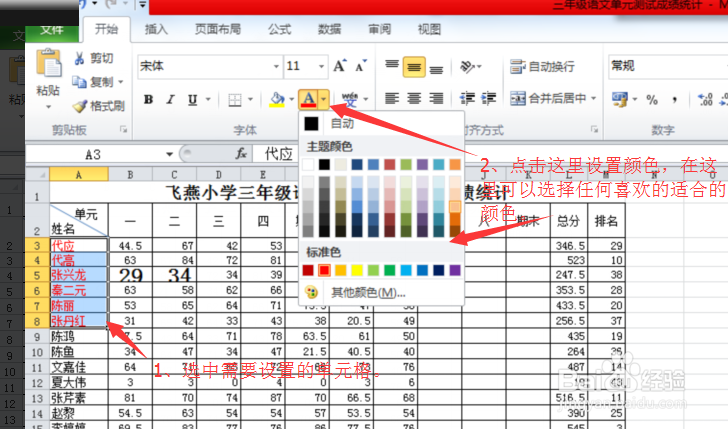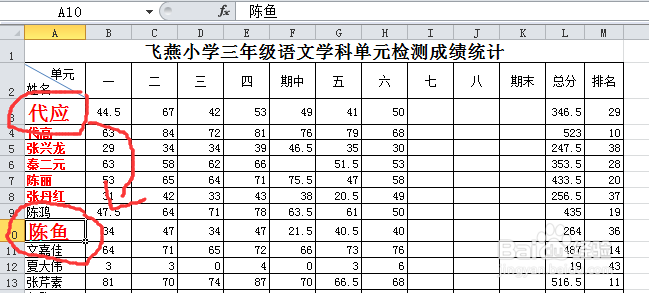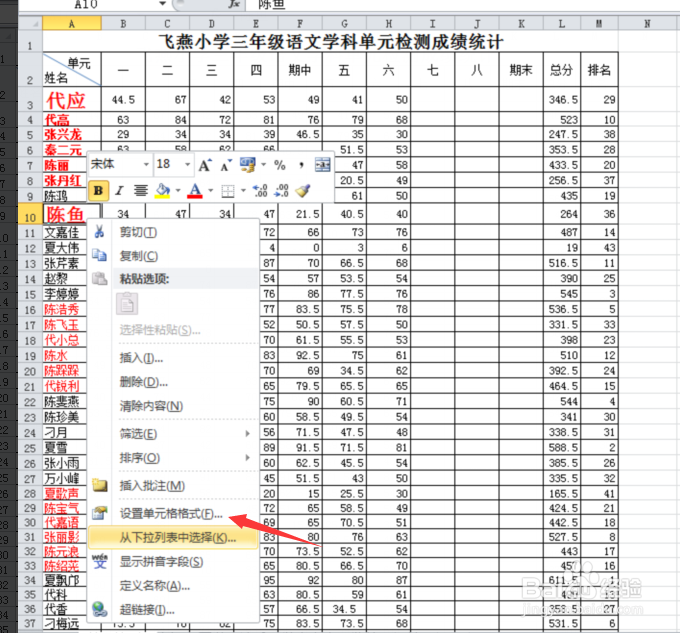Excel电子表格中怎样设置字体的方法
1、打开一个Excel电子表格,制作表格,输入相关内容。
2、选中需要设置的单元格,点击工具栏中的颜色选择按钮,在颜色模块里选择自己喜欢或适合的颜色,点击即可设置成功。
3、点击工具栏中“B”“I" "U"按钮进行加粗、斜线和加下划线的处理。
4、设置字号的大小,点击工具栏中的”字号“设置按钮,点击相应数字即可设置。
5、还可以进行字体增大和减小处理。
6、如果是跳动单元格处理相同的设置,还可以利用”格式刷“进行设置。利用格式刷后前后两个单元格设置一模一样。方法:点击你想设置的单元格。如A3 点击”格式刷“ 选择你需要设置的单元格。如A10
7、另外设置可以在”设置单元格格式“中的”字体“中进行设置。
声明:本网站引用、摘录或转载内容仅供网站访问者交流或参考,不代表本站立场,如存在版权或非法内容,请联系站长删除,联系邮箱:site.kefu@qq.com。
阅读量:66
阅读量:87
阅读量:54
阅读量:31
阅读量:32